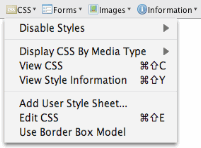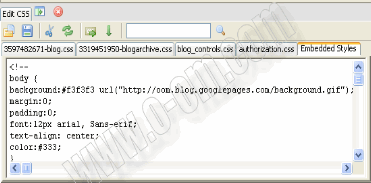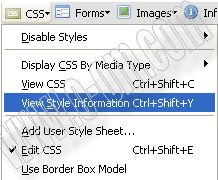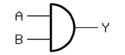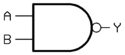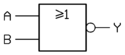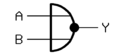Minggu, 21 Juni 2009
di
19.51
|
Setelah membaca komentar dan menganalisa keyword yang masuk ke blog ini dari google analystic, ternyata masih banyak yang belum tau cara menginstall Windows
XP di Notebook Compaq Presario CQ40-116TU atau sudah bisa menginstall tapi belum mendapat driver yang cocok. Berikut ini akan saya berikan step by step membuat CD Installer Windows XP yang sudah dilengkap SATA driver.
Mesti kemaren anda sempat mencoba install Windows XP pada notebook ini seperti menginstall Deskstop biasa, dan mendapatkan keterangan bahwa hardisk tidak ditemukan. Itu disebabkan karena hardisk Compaq Presario CQ40-116TU ini menggunakan jenis hardisk SATA yang drivernya belum ada di CD Installer Windows XP.
Caranya menginstall ada beberapa cara:
Pertama Memakai floppy
Driver SATA dimasukkan dalam floppy trus pada waktu awal menginstall Windows pencet F6 dan ikuti petunjuk selanjutnya.
Kedua Mendisable SATA Lewat BIOS (Native Mode)
Untuk yang satu ini terus terang untuk cara ini saya belum pernah mencoba, karena Compaq Presario CQ40-116TU tidak ada Native mode di BIOSnya.
Ketiga Membuat slipstream CD Installer Windows XP
Cara ini paling efektif dan mudah jika anda tidak bisa menggunakan cara pertama dan kedua, Sekali berhasil dengan cara ini, nanti tidak perlu repot lagi jika ingin menginstall ulang notebook anda.
Keempat Bawa ke tukang service komputer
Cara yang satu in paling mudah dan tidak repot, tapi anda harus mengeluarkan dana minimal Rp.150.000,- Pilih mana hayooo...?! Usaha sendiri, hemat 150rb dan tambah pengalaman + ilmu atau keluar duit 150rb cuma tau asal jadi?!
Syarat yang harus anda penuhi sebelum membuat Slipstream CD Installer Windows XP :
1. Siapkan sebuah komputer (nebeng punya temen juga gpp :D) yang menggunakan windows XP dan ada CD/DVD-RW buat bakar CD
2. CD Blank atau CD Kosong (1 aja cukup, tapi buat jaga-jaga kalau gagal bakar atau kesalahan dalam proses slipsteam ada baiknya beli 2 ato tiga, murah kok, :D)
3. CD Installer Windows XP yang akan dibuat slipstream (bajakan juga gpp :D)
4. Program .Net Framework 2.0
5. Program nLite
6. Driver SATA AHCI
Jika semua persyaratan sudah terpenuhi, ikuti tutorialnya "Panduan Membuat CD Instalasi Windows XP Kustom" kalau kurang jelas cari tutorial di situs lain.
Sebenarnya bisa tak buatin tutorialnya sekalian, tapi berhubung yang lain udah ada, mending dirujuk kesana aja (lagi males nulis :D)
Jika sudah berhasil, membuat slipstream Windows XP trus lakukan installasi seperti biasa, jika tidak bisa berarti terdapat kesalahan dalam pembuatan slipstream Windows XP atau jika sebelumnya anda menggunakan Windows Vista, maka lakukan delete partisi dan create ulang partisi yang semula digunakan untuk Windows Vista itu (hati-hati jangan salah delete!! Bisa-bisa data anda hilang, Pastikan backup semua data penting di tempat yang aman).
Selanjutnya mari berburu Driver-driver yang cocok buat Notebook Compaq Presario CQ40-116TU. Karena kemaren pas download lupa mencatat URLnya jadi anda harus
mencari sebagian drivernya di google, tenang aja ada kisi-kisinya kok :D
Driver Chipset Intel
Product: Intel(R) Chipset Device Software
Release: Production Version
Version: 8.7.0.1007
Target Chipset#: Mobile Intel(R) 45 Express Chipset
Berhubung saya baek (he..he..he.. :D) tak upload di serverku
Download disini
Driver LAN
Download disini
mulai dari sini ukuran driver - drivernya lumayan gedhe, jadi cari dan download sendiri :D
Driver bluetooth (40,2 MB download di situsnya HP)
SOFTPAQ NUMBER: SP32883
Driver WIFI (7,5 MB download di situsnya HP)
SOFTPAQ NUMBER: SP39912
Driver & Aplikasi Webcam (50,7 MB download di situsnya HP)
SOFTPAQ NUMBER: SP37849
Driver TouchPad (24,8 MB download di situsnya HP)
SOFTPAQ NUMBER: SP38455
Driver Quick Launch Buttons (20,6 MB download di situsnya HP)
SOFTPAQ NUMBER: SP39425
Driver Modem (13,1 MB download di download di situsnya HP)
SOFTPAQ NUMBER: SP39689
Driver VGA (20,4 MB download di intel download center)
Keywords : VGA_win2k_xp14363.exe
Driver Card Reader
Kalau setelah chipset driver di install tapi Card Reader belum bisa dipake, install driver bawaanbya Vista aja, cocok kok :D
Audio Driver
Download dan install dulu Microsoft UAA Bus Driver for HD Audio (SOFTPAQ NUMBER : SP33867) dan IDT High Definition Audio CODEC (SOFTPAQ NUMBER : SP39671)
jika jika ditemukan hardware baru Arahkan ke hasil exstrct driver HDMI dan Audio CODEC-nya (biasanya di C:\SWSetup\SP39671\WDM\WinXP)
Jika Audio belum berfungsi, restart komputer dan install Microsoft hotfix KB888111.exe (ada di C:\SWSetup\SP39671\HDAQFE\xpsp2\us atau download disini)
Selamat mencoba, semoga berhasil, jika tidak berhasil dan terjadi kerusakan hardware bukan menjadi tanggung jawab saya, saya sudah membuktikannya sendiri, dan semua baik-baik saja, hanya tinggal driver audio yang belum sempurna.
Share komentar dan saran anda disini saja, jangan ditempat lain, biar orang yang nyari tutorial jadi gampang :D
Compaq Presario CQ40-154TU laptop is a competent product from the house of HP Compaq. It is powered by Intel Core 2 Duo Processor and 1GB DDR2 RAM. It has a 320GB SATA Hard Disk. It has a 14.1" WXGA super fine LCD, 1.3 MP CAM, bluetooth and so on. It comes pre installed with Free DOS. HP Compaq has stopped supporting Windows XP. Drivers for Vista are available within the Compaq site itself. But if you need drivers for Windows XP, you wont be able to find it probably. If you have trouble findingthe drivers for Windows XP, we have solved it for you. Take a look.
Kindly check the link to know more about Issues regarding downgrading to or installing Windows XP in HP-Compaq systems
Neither Zyxware Technologies, nor HP-Compaq can give you a guarantee that these drivers will work perfectly in your system. How ever, you may try installing these.
You can either click or copy the given link and paste them onto a new driver to download them.
Chipset drivers:
http://downloadmirror.intel.com/16023/a08/infinst_autol.exe
NOTE: The URL above will take you to a non HP Web site. HP does not control and is not responsible for information outside of the HP Web site.
Mobile Intel 4 Series Express Chipset Family Graphics Driver for XP.
http://downloadmirror.intel.com/17353/a08/win2k_xp14371.exe
NOTE: The URL above will take you to a non HP Web site. HP does not control and is not responsible for information outside of the HP Web site.
Your model of Notebook has an audio controller that supports the high definition audio. You
need to have Microsoft Universal Audio Architecture (UAA) Bus Driver for High Definition
Audio installed on the computer before installing the audio driver.
Here is the link for the Microsoft Universal Audio Architecture driver that need to be
installed before installing the audio driver:
ftp://ftp.hp.com/pub/softpaq/sp33501-34000/sp33867.exe
After installing UAA driver please restart your notebook and install High Definition Audio driver from this link:
ftp://ftp.hp.com/pub/softpaq/sp41501-42000/sp41616.exe
This will create a swsetup folder in C drive ("C:\swsetup\sp41616")
Installing this driver may result in an error. But continue with the following steps to get the audio driver installed correctly.
1. Click on Start and select Run. Now type devmgmt.msc and press enter.
2. Right click on "Audio device on High Definition Audio Bus" and click Update driver.
3. Select "Install from a list or specific location"
4. Click Next. Then select "Don't search, I will choose the driver to install"
5. Click Next and then select "Sound, video and game controller" from the list.
6. Click Next and then click Have Disk.
7. Click Browse C:\swsetup\sp41616\WDM folder and select the .inf file and click open and Continue with the onscreen instructions.
Similarly install Modem Drivers From this link:
ftp://ftp.hp.com/pub/softpaq/sp36001-36500/sp36089.exe
1.Right click on "Modem device on High Definition Audio Bus" and click Update driver.
2. Select "Install from a list or specific location"
3. Click Next. Then select "Don't search, I will choose the driver to install"
4. Click Next and then select "Modem" from the list.
5. Click Next and then click Have Disk.
6. Click Browse C:\swsetup\sp33890 folder and select the .inf (wis30b2b) file and click open
and Continue with the onscreen instructions.
Intel PRO/Wireless Drivers for Windows XP.
ftp://ftp.hp.com/pub/softpaq/sp34001-34500/sp34489.exe
Realtek RTL8139/810x Family Fast Ethernet NIC Driver
ftp://ftp.hp.com/pub/softpaq/sp31001-31500/sp31401.exe
Alps touchpad drivers.
ftp://ftp.hp.com/pub/softpaq/sp31001-31500/sp31075.exe
Software and Drivers for HP Integrated Module with Bluetooth Wireless for Windows XP.
ftp://ftp.hp.com/pub/softpaq/sp32001-32500/sp32315.exe
HP Pavilion Webcam Driver for Windows XP.
ftp://ftp.hp.com/pub/softpaq/sp35001-35500/sp35414.exe
Here is the link for downloading Quick Launch Button:
ftp://ftp.hp.com/pub/softpaq/sp38001-38500/sp38171.exe
Installation Instructions :
1. Download the spXXXXX.EXE file to a directory on your hard drive.
2. Execute the downloaded file and follow the on-screen instructions.
3. Restart the notebook when the installation is complete.
Download these files and save them for back up for future use. Incase you have any queries, feel free to contact us with your queries and suggestions.
Filed Under (Computer, Hardware, Tutorial, Tips & Tricks, Windows) by justyushi
Berawal sejak merekomendasikan seorang teman membeli sebuah laptop baru merk Compaq karena melihat price to performance nya yang lebih menguntungkan dibandingkan dengan merk lain. Akhirnya diputuskan untuk membeli Compaq CQ40-108TU yang berprocessor Intel Dual Core, dengan harga yang bisa dibilang lebih kompetitif membuat beberapa hal dalam paket penjualan terpaksa dipangkas. Ditiadakannya bundling sistem operasi lumayan menurunkan harga, bahkan hal yang krusial seperti drivers CD pun tidak ikut disertakan.
Saat akan meng-install sistem operasi Windows XP, ternyata driver yang ada di dalam CD MS Windows XP tidak dapat mengenal jenis hard drive yang terpasang pada laptop, hasilnya proses instalasi tidak dapat dilanjutkan. Kemudian mencoba menggunakan DVD Windows Vista, ternyata semua proses berjalan lancar dan normal. Saat telah selesai pun tidak perlu menginstall kembali driver-driver yang dibutuhkan, karena semua sudah dikenali dan terkonfigurasi dengan baik oleh MS Windows Vista, kecuali untuk WiFi dan web cam.
karena beberapa pertimbanga, pemilik menginginkan mesin nya di-install dengan MS Windows XP, cari-cari cara meng-install Windows XP pada mesin Compaq CQ40 ternyata membutuhkan remastering untuk memasukkan driver hard drive ke dalam CD instalasi MS Windows XP. Ahirnya coba-coba remastering berdasarkan tutorial yang diberikan. Berikut langkah-langkah nya :
1. Kita membutuhkan sebuah PC atau laptop yang telah terinstall sistem operasi Windows di dalamnya. Download dan install aplikasi Microsoft .Net Framework dan nLite secara berurutan, dan download driver SATA AHCI yang diperlukan di alamat berikut :
* Microsoft .Net Framework
* nLite
* SATA AHCI driver Intel atau AMD sesuai dengan spesifikasi laptop yang akan di-install Windows XP.
2. Siapkan CD Windows XP yang asli. Ingat, harus yang ASLI lengakap dengan product key nya.
3. Jalankan nLite, kemudian klik Next, pada tampilan jendela yang baru kli Browse dan tentukan letak optical drive yang telah berisi CD Windows XP, kemudian tentukan folder pada PC atau laptop dimana nantinya kita akan menyimpan file instalasi Windows XP yang akan kita tambahkan driver SATA AHCI, kemudian klik Next.
4. Karena kali ini kita hanya ingin mengintegrasikan driver SATA AHCI pada installer Windows XP, maka klik Next pada halaman yang tampil berikutnya. Setelah itu ada pilihan pengintegrasian, pilih Drivers, jika mau dapat juga mengintegrasikan service pack pada langkah ini.
Dan pilih Bootable ISO agar nantinya kita dapat boot melalui optical drive di laptop yang akan kita install Windows XP. Lanjutkan dengan klik Next jika sudah yakin pengintegrasian sudah benar.
5. klik Insert, lalu pilih Multiple Driver Folder
dan kemudian pilihlah file SATA AHCI. Pilih driver yang sesuai dengan processor yang terdapat pada laptop yang ingin di-install. Untuk processor AMD pilih yang x86 klik Ok dan pilih OK lagi. Pilih Textmode driver dan kemudian pilih AMD SATA AHCI Controller-x86 platform dan klik OK. Lalu Next. Untuk processor Intel pada bagian Textmode driver pilih ICH9M-E/M SATA AHCI Controller, kemudian klik OK.
Pengintegrasian driver SATA AHCI untuk processor Intel dan AMD tidak dapat digabung, jika dipakasa maka tetap tidak dapat meng-install Windows XP.
6. Akan keluar konfirmasi apakah kita akan memulai proses pengintegrasian ato tidak, pilih saya Yes maka proses akan segera dimulai. Tunggu sampai proses selesai, kemudian klik Next.
7. Proses selanjutnya adalah membuat file image yang nantinya akan kita jadikan CD. Setelah menentukan beberapa pengaturan klik pada tombol Make ISO dan tentukan lokasi dimana akan menyimpan image yang akan dibuat, klik Save maka proses pembuatan ISO akan berlangsung. Tunggu sampai proses selesai kemudian klik Finish.
8. Saatnya burn ISO yang tadi dihasilkan menggunakan program favorite yang biasa digunakan, misalanya Nero Burning atau program lain. CD instalasi sudah dapat digunakan untuk menginstall Windows XP di Compaq CQ40 Series.
Tutorial ini telah dicoba dan dipraktekkan secara langsung dengan beberapa kali kegagalan karena coba-coba dan akhirnya menemukan penyebabnya. Perlu ditekankan bahwa untuk remastering, kita membutuhkan CD atau DVD Microsoft Windows original (asli) agar proses berjalan lancar.
Semoga tutorial kali ini membantu walaupun agak terlambat, silahkan tinggalkan komentar jika bermanfaat ;)
Minggu, 17 Mei 2009
di
11.37
|
Bagaimana melakukan ujicoba mengedit CSS Template Blogger tanpa harus membuka dan menyimpan halaman Edit HTML berulang kali? 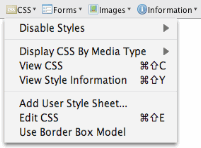 Pengaturan CSS template blogger merupakan hal utama untuk mempercantik tampilan halaman blog, namun acap kali mengedit CSS kadang melelahkan dan membosankan, terutama terlalu seringnya melakukan bongkar pasang kode, edit sana sini, belum lagi kita membuka dan menyimpan halaman Edit HTML berulang kali, tentu saja buang2 waktu..yang jelas kita tidak pernah puas sampai menemukan tampilan terbaik. Tuntutan utama tampilan blog tentu saja tidak lepas dari bagaimana agar blog kita bisa tampil sempurna di semua browser, Mengambil kata para WebMaster "untuk apa tampil cantik di browser Mozilla dan koloninya tapi tampil ancur ancuran di browser lainnya", jelas satu point akan berkurang dan tentu rekan gak mau hal ini terjadi kan. Apakah kita tetap memaksakan cara classic diatas? Ups tentu saja tidak...Pasti saya akan berusaha mencari solusi terbaik untuk pembaca setia blog ini. Cukup cuap-cuapnya OM...OK lanjut...Sebenarnya ada cara yang sangat mudah mengedit CSS tanpa harus masuk bolak balik ke halaman Edit HTML, dimana kita hanya perlu membuka halaman blog lalu mengedit kode CSS secara live (Online) tanpa perlu takut terjadi kesalahan dan error, yang kita perlukan hanyalah tools buatan Chrispederick yang di beri nama Web Developer tools ini lah yang akan membantu meringankan tugas kita mengedit Code CSS di blogger. Cuma blogger? tidak hanya blogger, hampir semua dukungan pada kode CSS bisa digunakan. Perlu rekan ketahui tools ini hanya support untuk Browser Seamonkey, Firefox dan Flock (Firefox extention). Tools Web Developer juga tidak hanya untuk mengedit CSS, namum masih banyak fungsi lain yang bisa digunakan. Bagaimana mengedit CSS dengan Web Developer?
1. Aktifkan Browser Firefox atau Flock lalu Download Web Developer 2. Kemudian lakukan installasi sesuai petunjuk, jika sudah terinstall maka akan muncul Toolbar Web Developer dengan munculnya menu icon  3. Untuk mengedit CSS tuju saja ke icon CSS -> lalu klik Edit CSS maka akan muncul jendela baru Edit CSS  4. Ada beberapa tab pilihan yang bisa digunakan untuk mencoba mengedit CSS, sebaiknya langsung tuju ke Embedded Styles disinilah Code CSS Blogger yang siap kita acak-acak tanpa takut terjadi kesalahan. 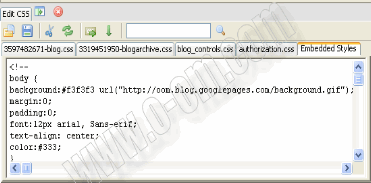 5. Untuk mempermudah mengetahui lokasi kode CSS yang ingin di edit, rekan tinggal mengaktifkan saja fungsi Style Information caranya klik icon CSS -> lalu klik Style Information. 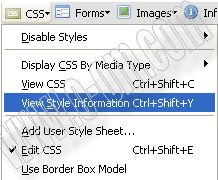 6. Jangan lupa arahkan mouse untuk mencari lokasinya, pada jendela baru akan muncul informasi dari kode CSS yang ditemukan  7. Silahkan diacak-acak kode CSS kalian sampe ancur, kalo masih ada kesalahan dan ingin mengedit kembali, tinggal tutup saja lalu buka kembali Edit CSS-nya, mudah khan :) Sekali lagi yang perlu rekan perhatikan bahwa tools diatas hanyalah alat bantu untuk mempermudah kita mencoba mengedit CSS, Tools diatas bukan otomatis melakukan perubahan, untuk hasilnya akhir kode CSS yang sudah diedit tetap harus di simpan secara manual pada halaman Edit HTML. Maaf kalo saya tidak memberikan infomasi lengkap mengenai Cara Coding CSS Syntax pada template blogger, jika ada pertanyaan silahkan tulis pada kolom komentar :)
Jumat, 15 Mei 2009
di
06.18
|



Transistor merupakan pengembangan dari Tabung Hampa (Vacuum Tube). Fungsi utama dari sebuah transistor adalah penguat sinyal dan sebagai saklar elektronik. Dibandingkan dengan Tabung Hampa, transistor mempunyai kelebihan antara lain bentuk fisiknya yang lebih kecil dan daya yang digunakan lebih kecil. Membicarakan Transistor sangatlah kompleks, oleh karena itu disini yang kita pelajari praktisnya saja, kalau mau lebih mendalami transistor silahkan ambil mata kuliah analog I dan analog II, dijamin pusing......... :P  Gambar 1. Bentuk Fisik Transistor. Secara tipikal transistor mempunyai tiga pin, yaitu: Basis merupakan pin untuk meng-aktifkan dan meng-non-aktifkan sebuah transistor. Emitor dan kolektor dihubungkan ke sumber tegangan positif atan negatif atau ground (tergantung konfigurasi transistor). Untuk menentukan kaki Basis Emitor Kolektor dari sebuah transistor biasanya digunakan multimeter. Tetapi saya punya beberapa tips untuk menentukan kaki transistor tanpa menggunakan multimeter, caranya adalah : - Kaki kolektor biasanya terhubung dengan badan transistor apabila transistor tersebut dipacking menggunakan metal. Apabila transistor dipacking dengan plastik maka kaki kolektor biasanya terhubung dengan badan transistor yang akan dihubungkan dengan pendingin.
- Apabila transistor tersebut tidak dihubungkan dengan pendingin, maka sebaiknya dicari dulu kaki basisnya. Kalau sudah ketemu, sekarang kaki basisnya ditengah apa dipinggir? Kalau kaki basisnya ditengah, biasanya kaki kolektor berada pada sebelah kanan. Kalau basisnya dipinggir maka kaki kolektor berada pada sebelah tengah.
Kalau bingung silahkan lihat gambar 2.  Gambar 2. Konfigurasi Kaki Transistor (biasanya). Transistor terbagi menjadi dua tipe yaitu NPN dan PNP. Untuk membedakan transistor tipe NPN atau PNP, kamu bisa lihat di tanda panah pada kaki emitornya ( di gambar rangkaiannya lo ya, bukan bentuk fisiknya ). Untuk NPN arah panahnya keluar, sedangkan untuk PNP arah panahnya keluar. Lihat gambar 3 saja, biar lebih jelas.
|
MARVEL and SPIDER-MAN: TM & 2007 Marvel Characters, Inc. Motion Picture © 2007 Columbia Pictures Industries, Inc. All Rights Reserved. 2007 Sony Pictures Digital Inc. All rights reserved. blogger templates |